分类
很多win10用户都很喜欢“命令提示符”这个功能,我们打开“命令提示符”为管理员模式,方便运行一些权限要求较高的程序。不过在将自己电脑升级为Win10系统后,很多人就反应找不到win10系统的命令提示符了。接下来就让小编教大家win10怎么打开命令提示符的具体方法,一起来看一看吧。
方法/步骤:
1、在完整版的“任务管理器”中,点击上方菜单栏的“文件”,如下图;
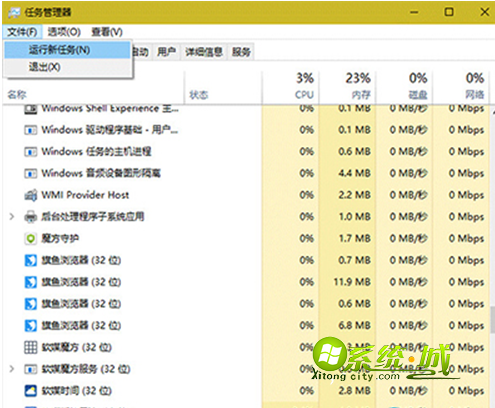
2、此时按住一个Ctrl键(左右均可),再点击“运行新任务”即可打开“命令提示符”窗口;
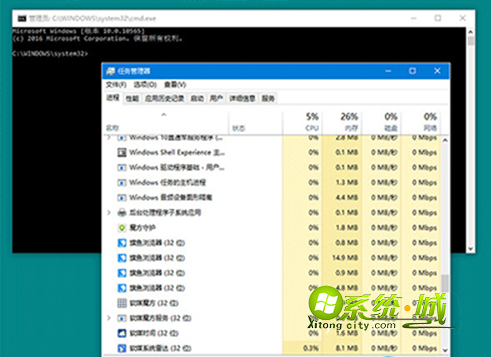
以上就是win10系统打开命令提示符的方法,希望对大家有所帮助。
热门教程
网友评论